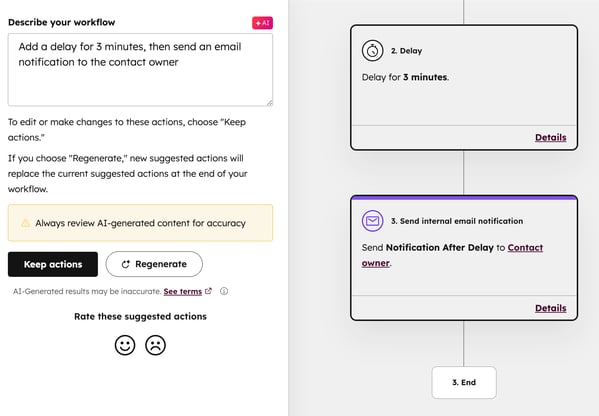- Wissensdatenbank
- Automatisierung
- Workflows
- KI in Workflows verwenden
KI in Workflows verwenden
Zuletzt aktualisiert am: 21 November 2025
Mit einem der folgenden Abonnements verfügbar (außer in den angegebenen Fällen):
-
Marketing Hub Professional, Enterprise
-
Sales Hub Professional, Enterprise
-
Service Hub Professional, Enterprise
-
Data Hub Professional, Enterprise
-
Intelligentes CRM – Professional, Enterprise
-
Commerce Hub Professional, Enterprise
Verwenden Sie Breeze, die KI von HubSpot, um Aufnahmetrigger zu erstellen und Ihrem Workflow Aktionen hinzuzufügen
Bitte beachten: Bitte teilen Sie keine sensiblen Informationen in Ihren aktivierten Dateneingaben für KI-Funktionen, einschließlich Ihrer Prompts. Admins können generative KI-Funktionen in den Einstellungen für die Account-Verwaltung konfigurieren. Informationen darüber, wie HubSpot-AI Ihre Daten verwendet, um eine vertrauenswürdige KI bereitzustellen, bei der Sie die Kontrolle über Ihre Daten haben, finden Sie in unseren häufig gestellten Fragen zur KI-Zuverlässigkeit von HubSpot-AI.
KI-Einstellungen aktivieren
Um KI in Ihren Workflows zu verwenden, aktivieren Sie die folgenden Einstellungen:
- Klicken Sie in Ihrem HubSpot-Account in der Hauptnavigationsleiste auf das settings Zahnradsymbol, um die Einstellungen aufzurufen.
- Gehen Sie im linken Seitenmenü im Abschnitt Account-Verwaltung zu KI.
- Klicken Sie in Ihren KI-Einstellungen auf der Registerkarte Zugriff auf den Schalter Benutzern Zugriff auf generative KI-Tools und -Funktionen gewähren, um ihn zu aktivieren.
- Um Ihre Inhalte zu personalisieren, klicken Sie auf die Schalter CRM-Daten, um ihn zu aktivieren. Dies wird empfohlen, um Ausgaben zu generieren, die für Ihr Unternehmen relevant sind. Erfahren Sie mehr über das Verwalten Ihrer KI-Einstellungen.
Hinzufügen von Triggern zu Ihrem Workflow mit Breeze
Verwenden Sie Breeze, um Aufnahme-Trigger für Workflows vorzuschlagen. Wenn Sie Breeze verwenden, um Workflow-Aufnahme-Trigger hinzuzufügen, können Sie die folgenden Aufnahme-Trigger-Typen in kontakt-, unternehmens-, deal- und ticketbasierten Workflows erzeugen:
- Formulareinsendungen
- Eigenschaftsänderungen
- Änderungen bei Listenmitgliedschaften
- Seitenaufrufe
So können Sie mit Breeze Aufnahme-Trigger für Ihren Workflow vorschlagen:
- Klicken Sie in Ihrem HubSpot-Account auf Automatisierung und dann auf Workflows.
- Klicken Sie auf den Namen eines vorhandenen Workflows.
- Klicken Sie im Workflow-Editor auf das Feld für den Aufnahme-Trigger.
- Klicken Sie im linken Bereich auf KI zum Generieren verwenden oder auf Mithilfe von KI einen Trigger generieren.
- Beschreiben Sie im linken Bereich den Filter, den Sie anwenden möchten. Klicken Sie anschließend auf Trigger generieren.

- Der vorgeschlagene Trigger wird im Formular-Editor angezeigt. Um den vorgeschlagenen Trigger zu verwenden, klicken Sie auf Trigger beibehalten.
- Um den Trigger zu verfeinern oder einen anderen Trigger zu generieren, klicken Sie auf Zurück.
- Fahren Sie mit dem Festlegen Ihres Workflows fort.
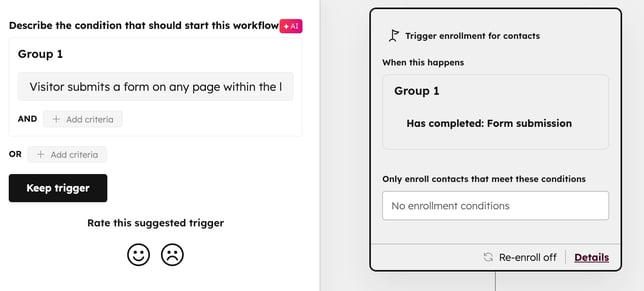
Hinzufügen von Aktionen zu Ihrem Workflow mit Breeze
Wenn Sie Breeze verwenden, um Workflow-Aktionen hinzuzufügen, können Sie die folgenden Aktionstypen erzeugen:
- Aufgabe erstellen
- Objekt erstellen
- Eigenschaft festlegen
- Unternehmenseigenschaft kopieren
- Marketingkontaktstatus festlegen
- Kommunikationsabonnements verwalten
- Slack-Benachrichtigung senden
- Interne E-Mail-Benachrichtigung senden
- In-App-Benachrichtigungen senden
- Verzögerungen
- Verzögerung bis zu Datum
- Datensatz zuständigem Mitarbeiter zuweisen
- Verzweigung basierend auf dem Wert einer einzelnen Eigenschaft
Mit Breeze können Sie Aktionen für Ihren Workflow vorschlagen:
- Klicken Sie in Ihrem HubSpot-Account auf Automatisierung und dann auf Workflows.
- Klicken Sie auf den Namen eines bestehenden Workflows.
- Klicken Sie im Workflow-Editor auf das + Plus-Symbol.
- Klicken Sie im linken Bereich auf KI zum Generieren verwenden.
- Geben Sie einen Prompt ein, der beschreibt, welche Aktionen Sie dem Workflow hinzufügen möchten. Klicken Sie dann auf Aktionen generieren.
- Überprüfen Sie im Workflow-Editor die vorgeschlagenen Aktionen. Um eine Workflow-Aktion weiter anzupassen, klicken Sie auf die Aktion. Erfahren Sie mehr über das Arbeiten mit Aktionen in Workflows.
- Um die vorgeschlagenen Aktionen zu Ihrem Workflow hinzuzufügen, klicken Sie im linken Bereich auf Aktionen beibehalten.
- Um einen weiteren Satz von Aktionen zu generieren, klicken Sie im linken Bereich auf Erneut generieren.